打印机打印中途怎么取消打印 中途停止打印机打印的方法
更新时间:2024-05-02 17:51:55作者:xiaoliu
在使用打印机打印文件的过程中,有时候我们可能需要取消打印任务,当打印机在中途停止打印时,我们可以通过一些简单的方法来取消打印任务,避免浪费纸张和墨水。通过简单的操作,我们可以轻松地取消打印任务,让打印机恢复正常工作状态。下面我们来看看如何在打印机打印中途取消打印任务。
步骤如下:
1.如果要快速停止的话,就是将打印机里面的纸取出。
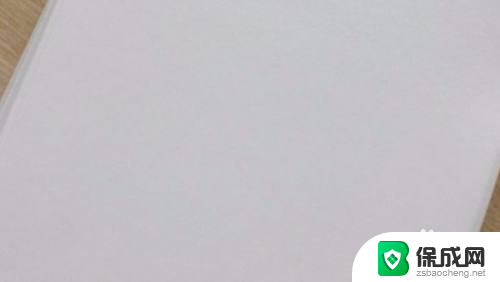
2.如果距打印机距离较近,按打印机上的暂停按钮就能暂停打印。

3.如果与打印机距离较远,打开电脑,点击控制面板。

4.在硬件和声音选项中点击,查看设备和打印机链接。
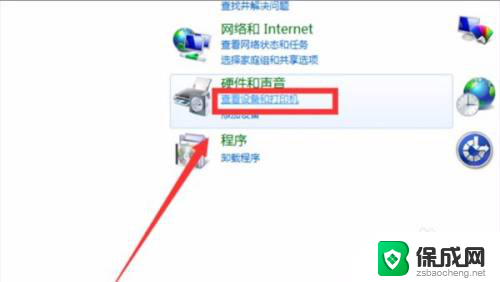
5.进入打印机和传真选项,双击正在打印的打印机。

6.然后再点击,列队中有n个文档。
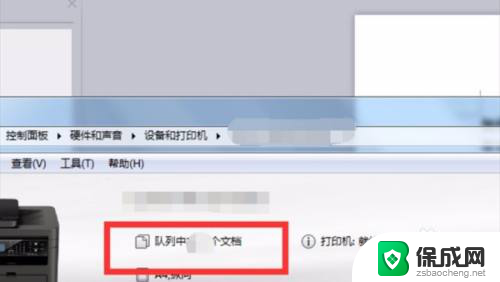
7.弹出暂停界面点击暂停,停止打印机操作完成。
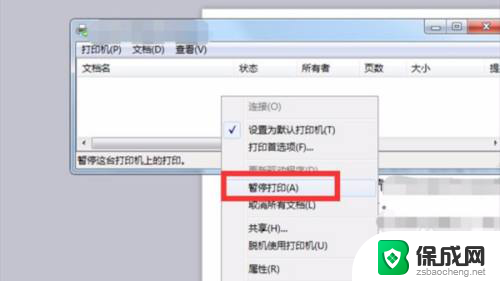
8.总结:
1、如果要快速停止的话,就是将打印机里面的纸取出。
2、如果距打印机距离较近,按打印机上的暂停按钮就能暂停打印。
3、如果与打印机距离较远,打开电脑,点击控制面板。
4、在硬件和声音选项中点击,查看设备和打印机链接。
5、进入打印机和传真选项,双击正在打印的打印机。
6、然后再点击,列队中有n个文档。
7、弹出暂停界面点击暂停,停止打印机操作完成。
以上是关于如何取消打印机打印过程的全部内容,如果您遇到类似问题,可以参考本文所介绍的步骤进行修复,希望对大家有所帮助。
- 上一篇: 音响蓝牙怎么打开 Windows电脑蓝牙打开方法
- 下一篇: wps如何分段 wps如何自动分段
打印机打印中途怎么取消打印 中途停止打印机打印的方法相关教程
-
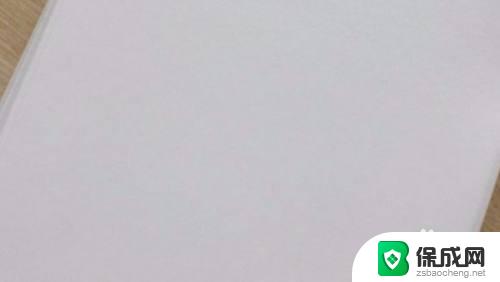 打印机打印一半怎么取消打印 中途停止打印机的打印步骤
打印机打印一半怎么取消打印 中途停止打印机的打印步骤2024-01-22
-
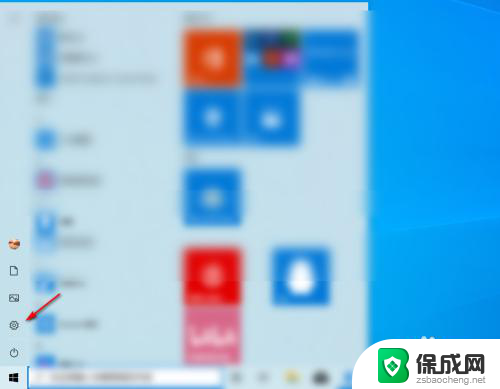 惠普打印机怎么停止打印和取消打印 打印机如何取消正在打印的任务
惠普打印机怎么停止打印和取消打印 打印机如何取消正在打印的任务2024-01-11
-
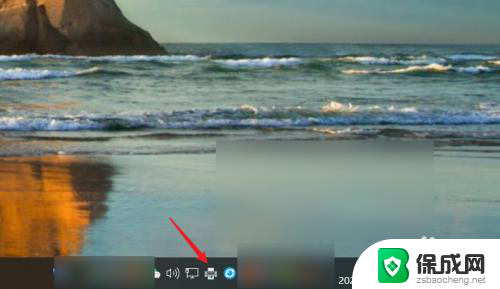 打印机已暂停如何恢复 打印机停止打印了怎么处理
打印机已暂停如何恢复 打印机停止打印了怎么处理2023-12-17
-
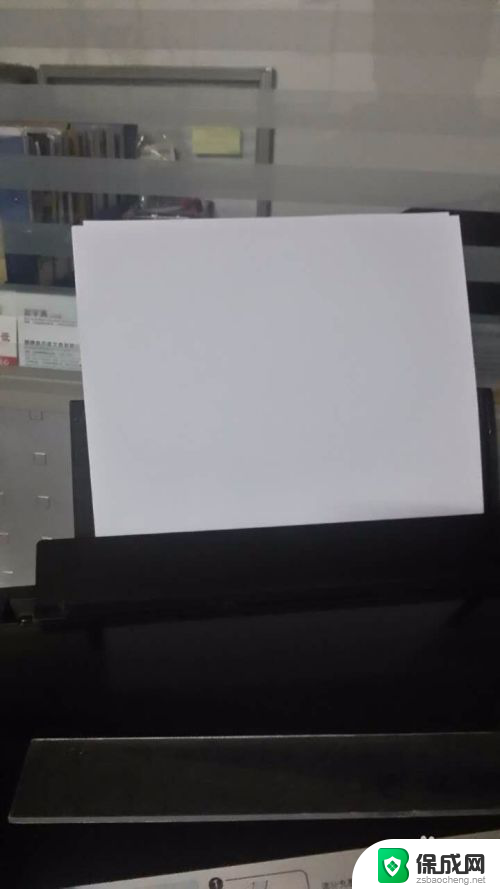 电脑打印机如何取消打印 取消打印机正在进行的打印
电脑打印机如何取消打印 取消打印机正在进行的打印2024-07-19
-
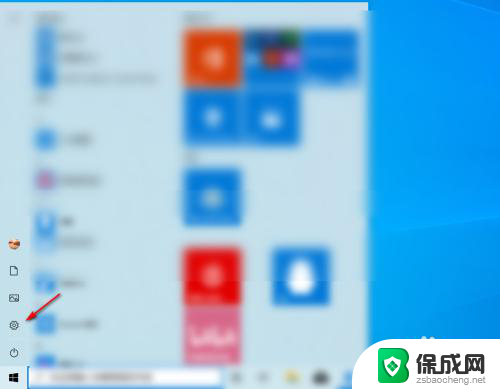 怎么取消打印机打印 如何取消正在打印的文档
怎么取消打印机打印 如何取消正在打印的文档2024-01-25
-
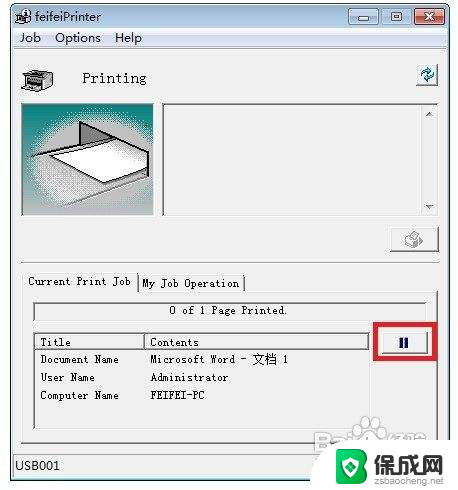 如何终止打印机的打印任务 取消打印任务步骤
如何终止打印机的打印任务 取消打印任务步骤2024-06-03
电脑教程推荐